
Nest pierwotnie zaczął od tylko pliku inteligentny termostat , ale firma bardzo się rozwinęła na przestrzeni lat. A teraz mają własny system bezpieczeństwa zwany Nest Secure. Oto jak go zainstalować i skonfigurować.
ZWIĄZANE Z: Nest Thermostat E kontra Nest Thermostat: jaka jest różnica?
W pudełku Nest Secure jest dostarczany z dwoma brelokami do kluczy (aby łatwo uzbroić i rozbroić system bez wprowadzania hasła), dwa czujniki (które mogą działać jako czujnik ruchu i czujnik otwierania / zamykania drzwi i okien) oraz jednostka główna pełniąca rolę klawiatury, alarmu i innego czujnika ruchu.
Ponadto możesz zintegrować inne produkty Nest (np Nest Cam ) - a także garść innego sprzętu smarthome - do systemu Nest Secure, aby uzyskać jeszcze bardziej niezawodną konfigurację. Na razie jednak pokażemy Ci, jak zainstalować i skonfigurować Nest Secure, aby go uruchomić.
Jeśli masz już produkt Nest, prawdopodobnie masz już zainstalowaną aplikację Nest na swoim telefonie, ale jeśli jest to Twój pierwszy produkt Nest w historii, musisz pobrać aplikację (dostępną dla iOS i Android urządzeń) i dotknij „Zarejestruj się”, aby utworzyć konto Nest.
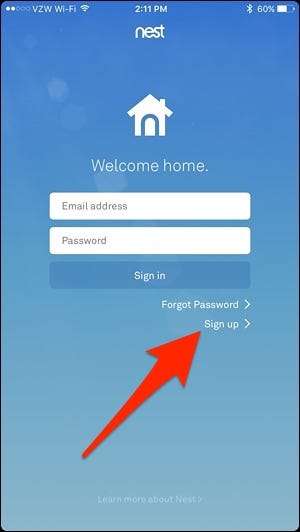
Kontynuuj ten proces, aż dojdziesz do głównego ekranu głównego aplikacji. Możesz teraz skonfigurować system bezpieczeństwa.
Konfiguracja Nest Guard
Nest Guard to główna jednostka w systemie i musisz to skonfigurować jako pierwszy. Kliknij duży przycisk „+”, aby rozpocząć.
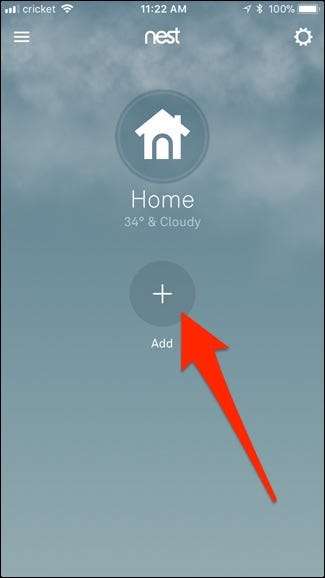
Aplikacja umożliwia zeskanowanie kodu QR z tyłu konfigurowanego urządzenia, więc zezwól mu na dostęp do aparatu i użyj go do zeskanowania kodu.
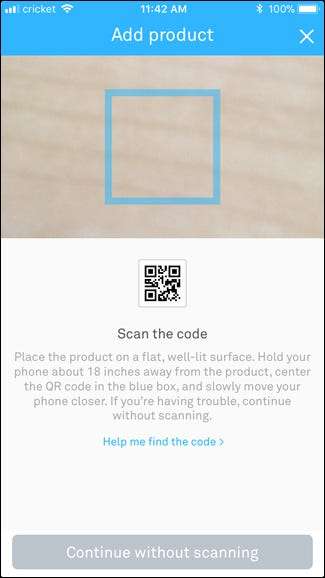
To automatycznie wykryje, jaki produkt konfigurujesz. W tym przypadku jest to Nest Guard. Na następnym ekranie aplikacja omówi działanie urządzenia. Kliknij „Dalej” na dole, aby kontynuować.
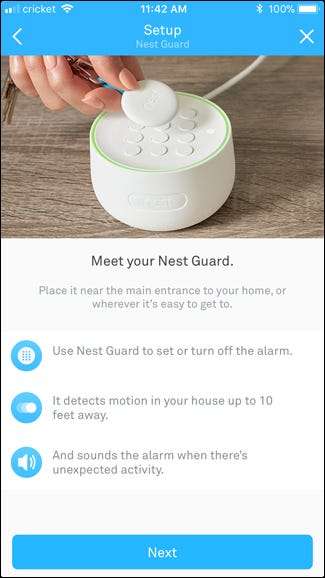
Podłącz Nest Guard za pomocą dołączonego kabla i zasilacza. Następnie naciśnij „Dalej” w aplikacji.
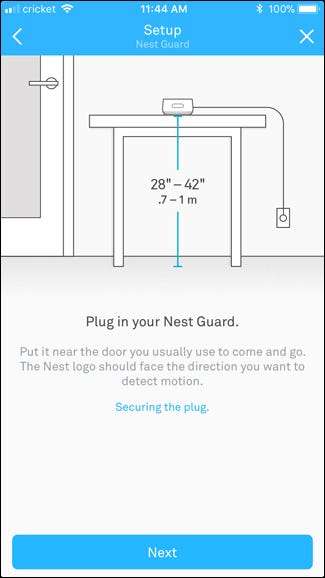
Urządzenie w końcu wyda dźwięk dzwonka, a głos poprowadzi Cię przez proces łączenia. Następnie połączysz urządzenie z siecią Wi-Fi, więc wybierz swoją sieć z listy.
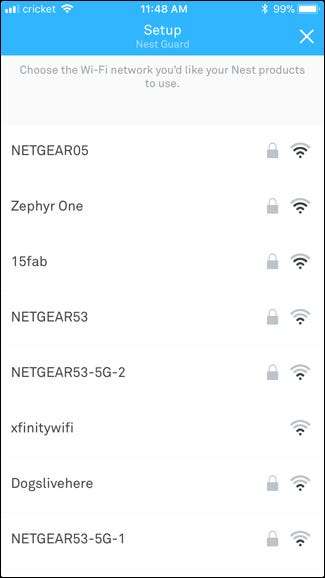
Wprowadź hasło do swojej sieci Wi-Fi i naciśnij „Dalej”.
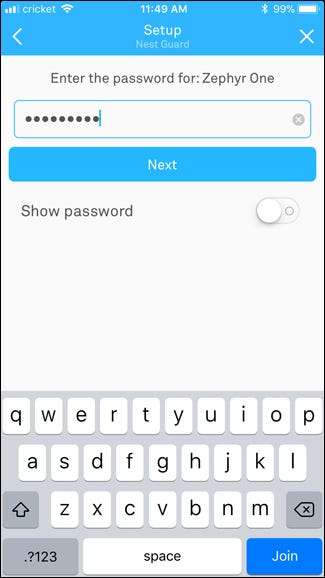
Daj kilka chwil na połączenie się z Wi-Fi. Gdy skończysz, kliknij „Dalej” u dołu.
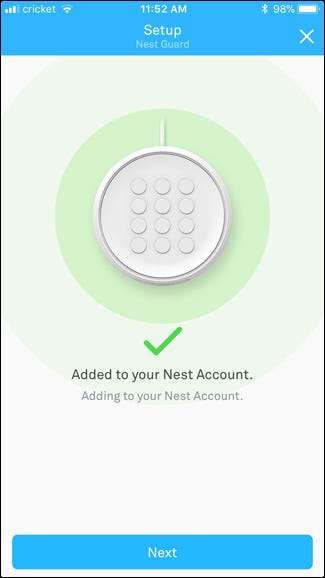
Wypróbuj wbudowany czujnik ruchu Next Guard, chodząc przed nim. Zapali się, gdy wykryje ruch. W aplikacji możesz włączyć opcję „Zmniejszona czułość”, jeśli masz małe zwierzęta, które w przeciwnym razie prawdopodobnie by ją wyłączyły. Kliknij „Dalej”, aby kontynuować.
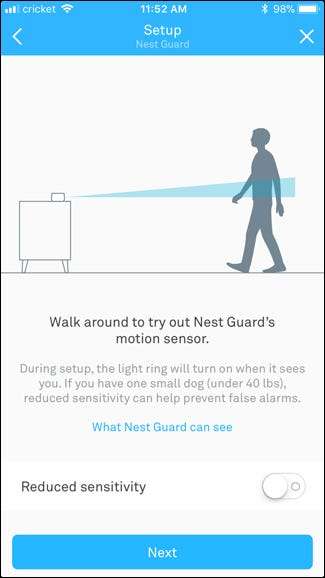
Na następnym ekranie wybierz miejsce, w którym chcesz umieścić Nest Guard w swoim domu.

Nadszedł czas, aby skonfigurować hasła, które służą do uzbrajania i rozbrajania systemu alarmowego z klawiatury, a także wyłączania alarmu, jeśli się włączy. Kliknij „Dalej” w aplikacji, aby kontynuować.
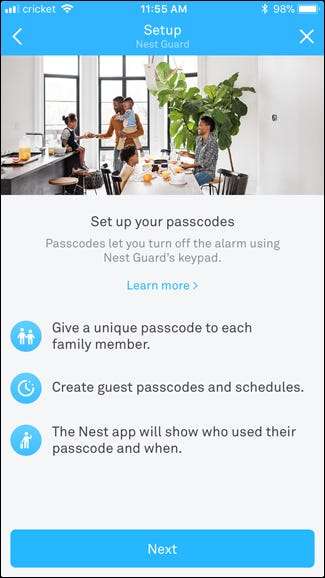
Aplikacja poda wygenerowane hasło do użycia, ale możesz kliknąć „Zmień hasło” u dołu, aby je zmienić, jeśli chcesz. W przeciwnym razie dotknij „Zachowaj ten kod dostępu”.
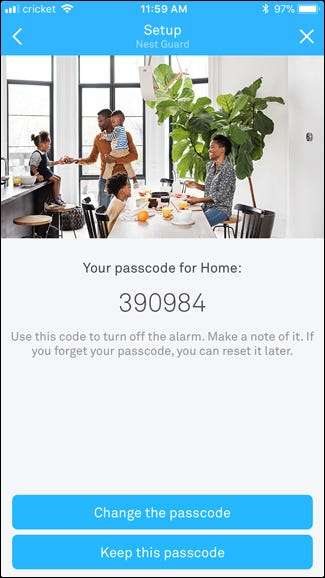
Nest automatycznie wyśle e-mailem do każdej osoby na koncie rodzinnym Twojego Nest unikalny kod dostępu, ale możesz też dodać więcej osób.
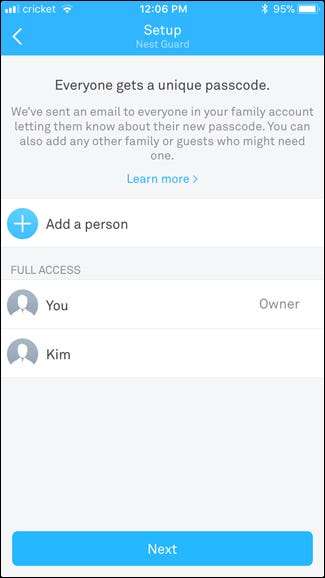
Nest Guard jest teraz skonfigurowany i gotowy do pracy. Technicznie rzecz biorąc, możesz po prostu użyć tego jednego urządzenia do zabezpieczenia domu, ale jeśli masz wiele punktów wejściowych, będziesz chciał skonfigurować inne czujniki dołączone do systemu. Zróbmy to teraz.
Konfigurowanie czujników Nest Detect
Stuknij w „Dodaj inny produkt” w aplikacji.
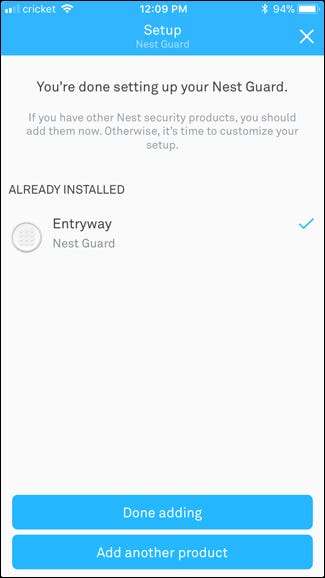
Podobnie jak w przypadku Nest Guard, do czujnika jest dołączony kod QR, który można zeskanować. Po zeskanowaniu naciśnij „Dalej” w aplikacji, aby rozpocząć konfigurację czujników.
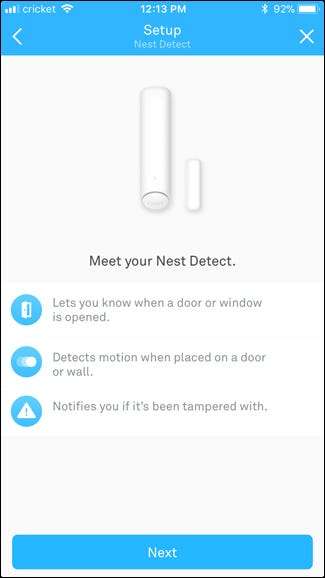
Zdejmij zakładkę z kodem QR i poczekaj, aż kontrolka czujnika zaświeci się na niebiesko. Jeśli tak się nie stanie, naciśnij przycisk „Gniazdo” na czujniku, aby go włączyć. Kliknij „Dalej” w aplikacji, aby przejść do następnego kroku.
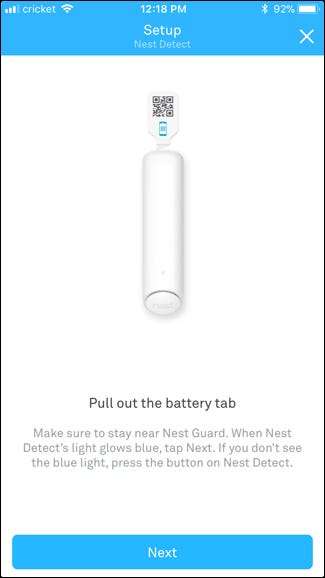
Poczekaj, aż czujnik sparuje się z Nest Guard. Po zakończeniu dotknij „Przejdź do instalacji” w aplikacji.
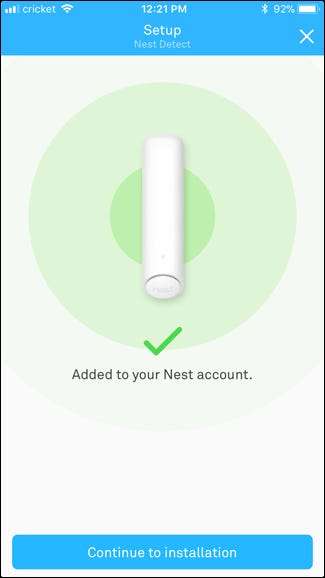
Następnie wybierz miejsce, w którym chcesz umieścić czujnik - na drzwiach, ścianie lub oknie. Wybór jednego określi, jakie działania czujnik może wykryć i czy będziesz potrzebować magnesu otwierającego / zamykającego. Mam zamiar wybrać „Ściana”, a następnie nacisnąć „Dalej”.
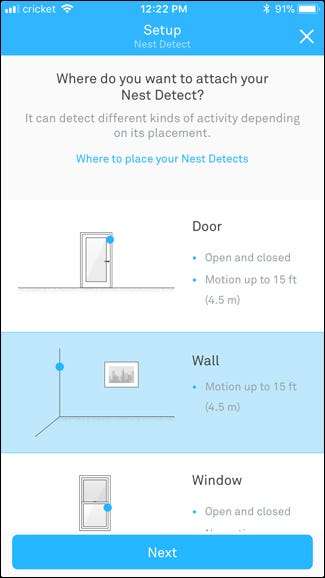
Następnie zamierzam wybrać, gdzie dokładnie mam umieścić czujnik, w rogu lub po prostu gdzieś na ścianie. Kliknij „Dalej” po wybraniu jednego.
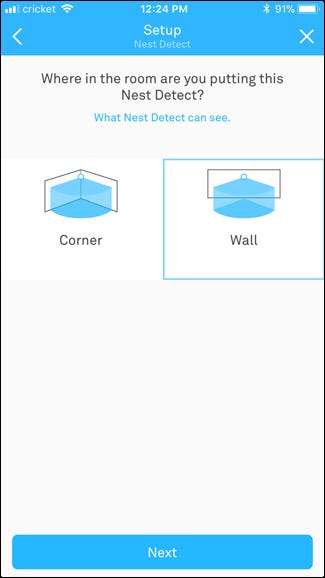
Następnie wybierz, gdzie czujnik zostanie umieszczony w Twoim domu.
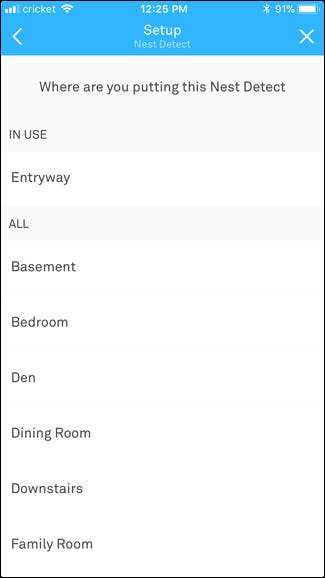
Następnie powie Ci, czego potrzebujesz, aby zainstalować czujnik i przeprowadzi Cię przez ten proces, w tym jak wysoko zainstalować go, aby uzyskać najdokładniejsze wykrywanie ruchu. Gdy wykryje ruch, na czujniku zapali się biała dioda LED, która działa również jako rodzaj nocnego światła, gdy poruszasz się po domu w nocy, gdy światła są wyłączone.


Później możesz dodawać kolejne czujniki, ale na potrzeby tego przewodnika zajmiemy się konfiguracją Nest Tag.
Konfigurowanie tagów zagnieżdżania
Kliknij „Dodaj inny produkt”, aby rozpocząć konfigurację jednego lub obu tagów Nest dostarczonych z systemem.
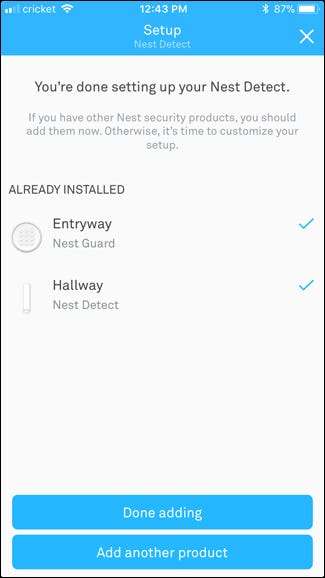
Ponownie zeskanuj kod QR z tyłu tagu, a następnie naciśnij „Dalej” w aplikacji.
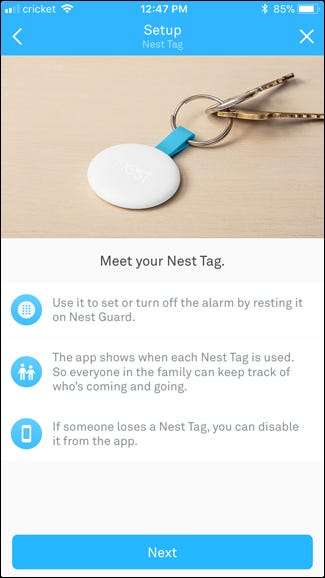
Przypisz tag komuś na swoim koncie rodzinnym Nest i naciśnij „Dalej”.
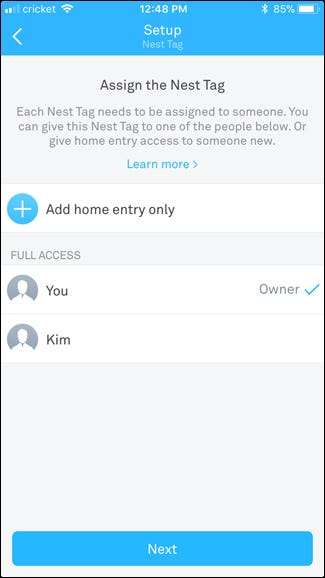
Nadaj tagowi nazwę (jeśli chcesz), a następnie dotknij „Dalej” u dołu.
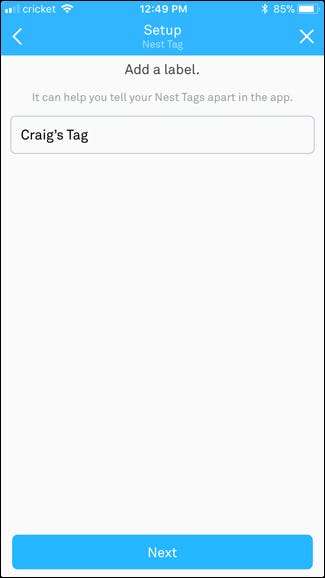
Kliknij „Dalej” ponownie, gdy tag połączy się z Twoim kontem Nest.
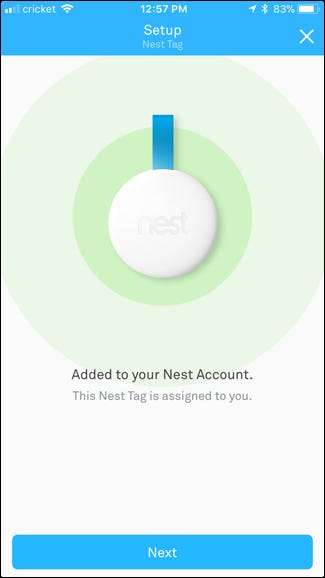
Wypróbuj tag, umieszczając go w pobliżu Nest Guard. Jeśli zadziałało, wyda dźwięk dzwonka, a światło zmieni kolor na zielony. Kliknij „Dalej” w aplikacji.
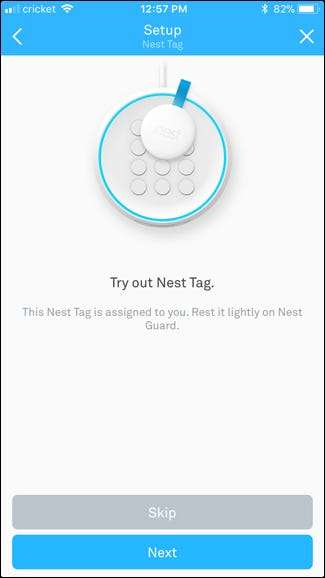
Naciśnij ponownie „Dalej”, aby zakończyć konfigurację.
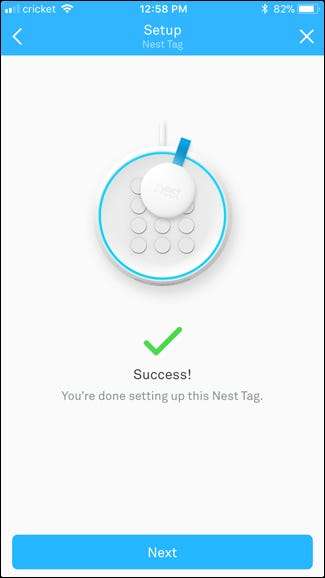
Po skonfigurowaniu i dodaniu wszystkiego do systemu Nest Secure dotknij „Gotowe dodawanie” u dołu.
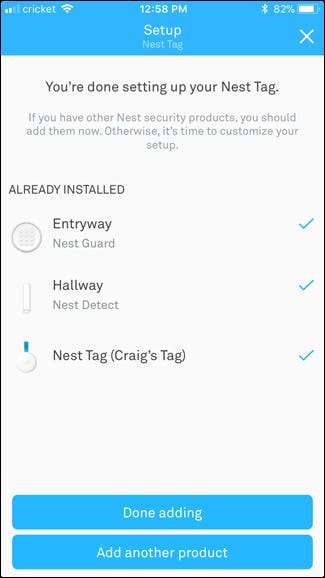
Na następnym ekranie możesz obejrzeć film przedstawiający różne funkcje systemu. Następnie naciśnij „Dalej”.
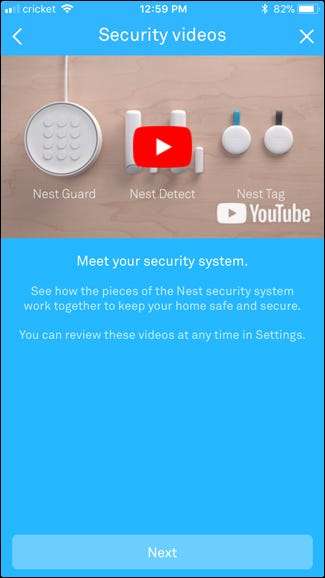
Jeśli chcesz dostosować różne ustawienia systemu Nest Secure, kliknij „Ustawienia”. W przeciwnym razie naciśnij „Gotowe”. Możesz uzyskać dostęp do tych samych ustawień w dowolnym momencie.
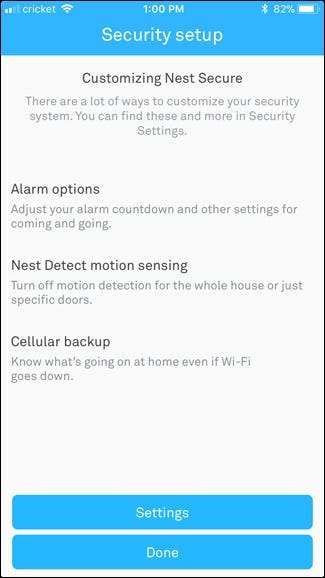
Teraz zobaczysz swój system bezpieczeństwa na głównym ekranie aplikacji Nest. Możesz go dotknąć, aby uzbroić lub rozbroić system.
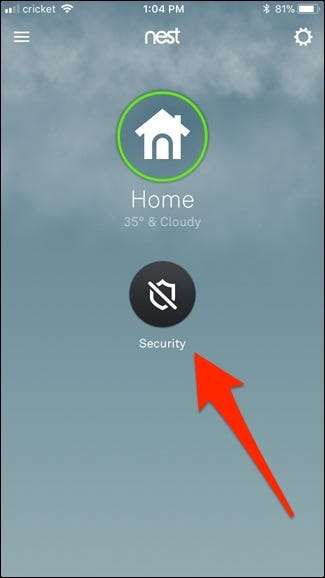
Do wyboru są trzy ustawienia uzbrojenia / rozbrojenia: Off, Home i Away. Dom (inaczej Dom i Ochrona) uzbroi system i uruchomi alarm, ale tylko w przypadku otwieranych drzwi i okien - ruch jest wyłączony z tego ustawienia. Away (inaczej Away and Guarding) jest podobne do poprzedniego ustawienia, ale obejmuje również ruch. Za każdym razem, gdy ustawisz go na Poza domem, będziesz mieć 60 sekund, zanim oficjalnie uzbroi się, ale ten limit czasu można dostosować w ustawieniach.
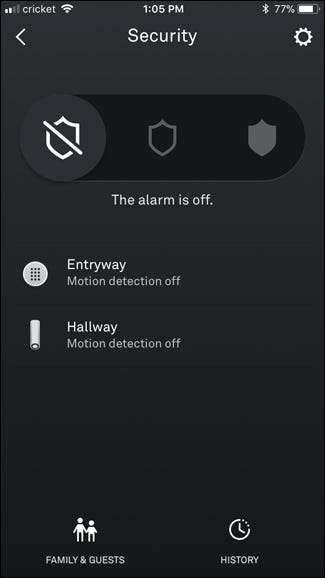
Możesz także użyć klawiatury Nest Guard do uzbrajania i rozbrajania systemu, a także do używania identyfikatora Nest Tag. Jednak używanie tagu Nest pozwala tylko na przełączanie się między trybem Off i Away.
W tym momencie możesz już iść! Zapoznaj się z różnymi opcjami i ustawieniami w aplikacji, aby zapoznać się ze wszystkimi funkcjami.







